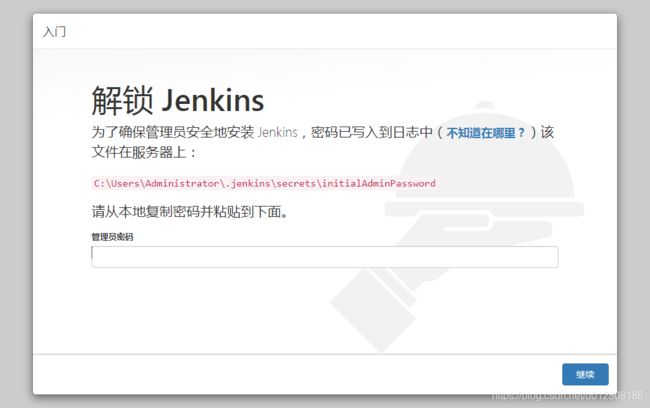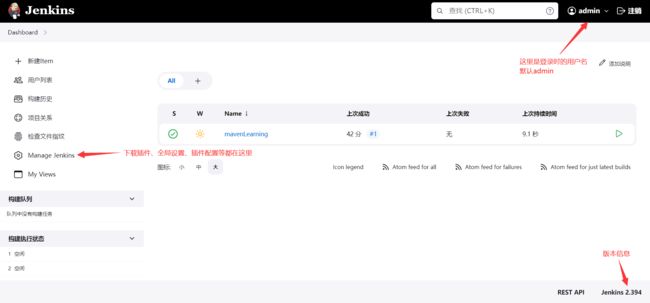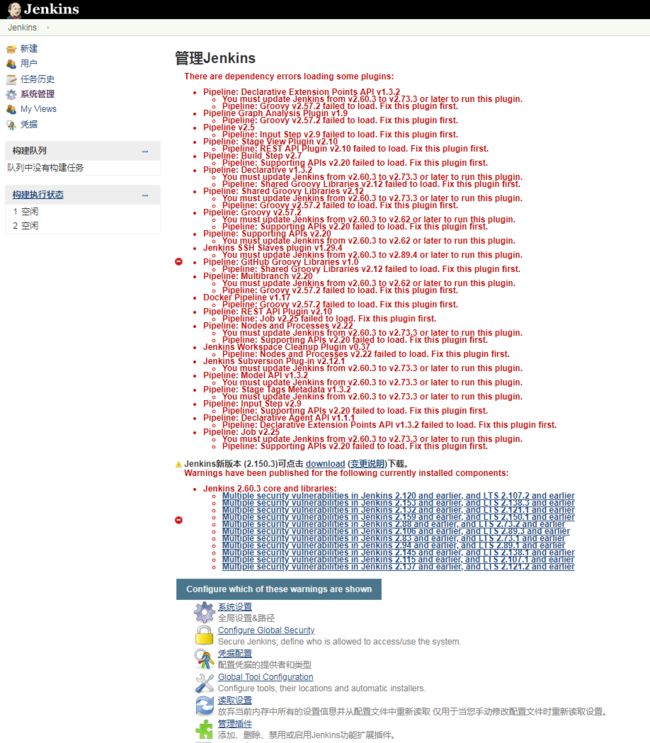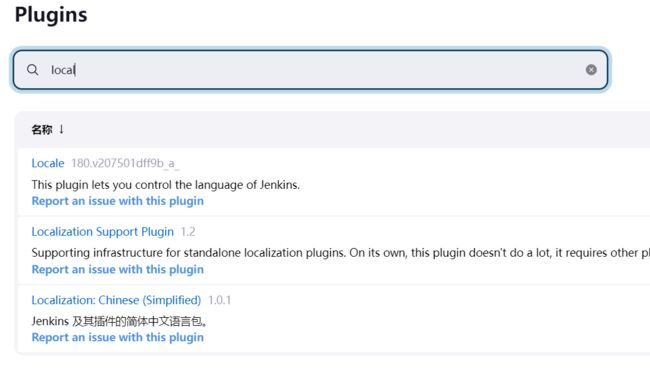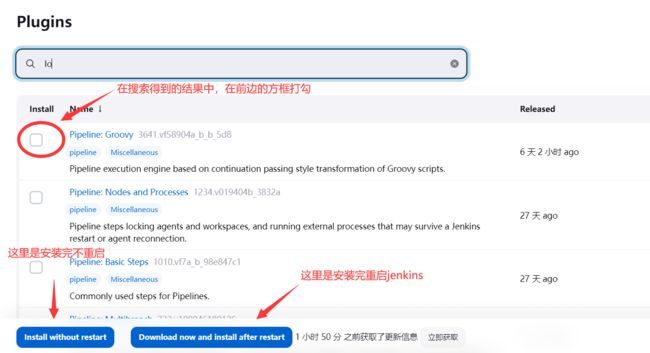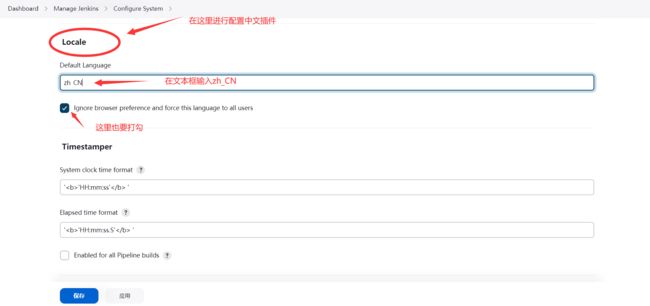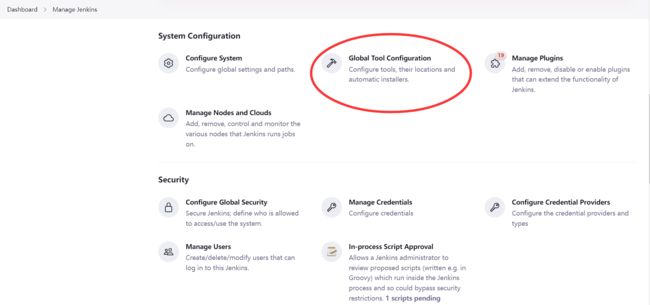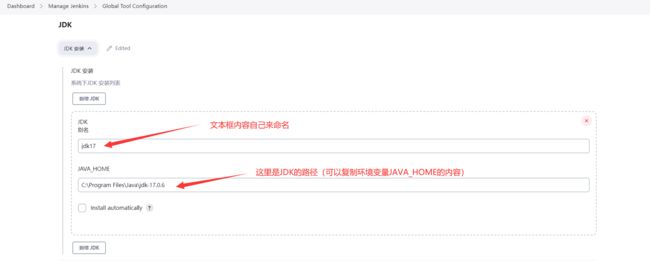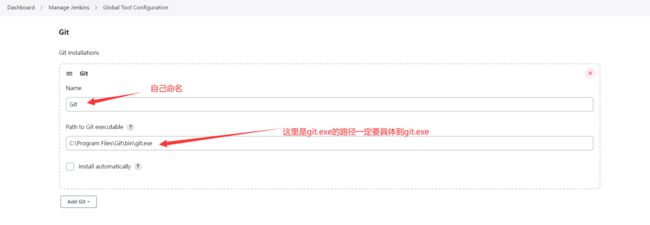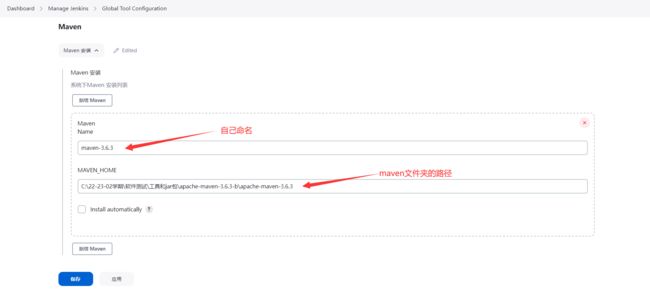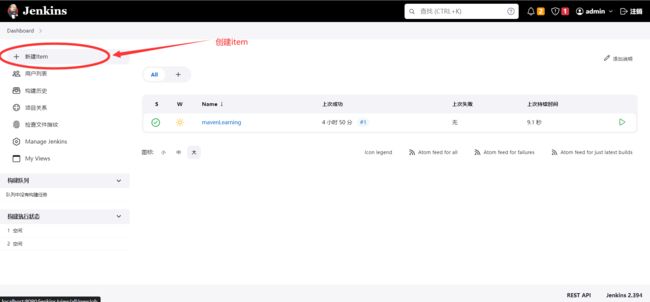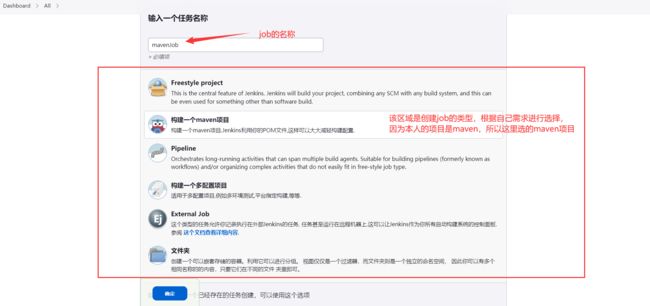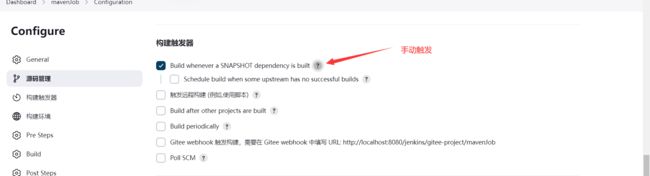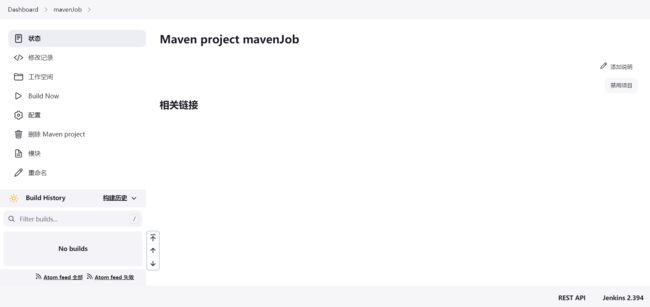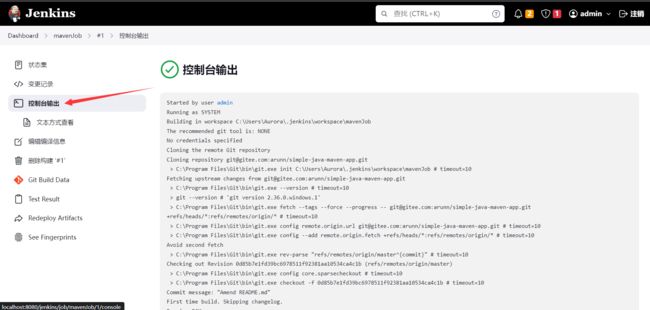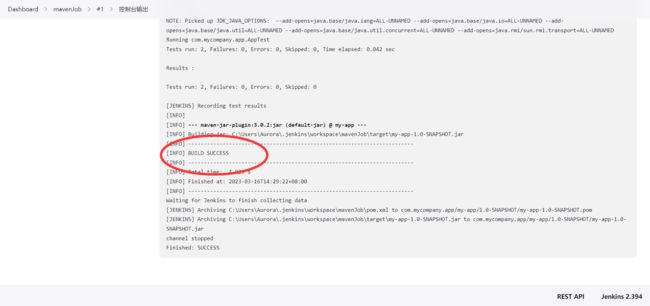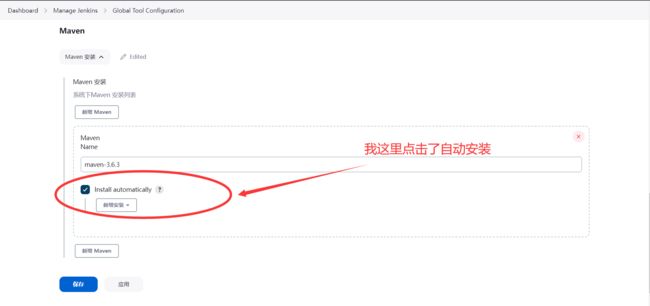Jenkins 部署到Tomcat以及创建一个job
一、环境配置过程
1.下载jenkins.war(一定要注意jenkins、JDK和Tomcat的版本)
将下载好的jenkins.war文件移动到Tomcat的webapps目录下(Jenkins启动成功的前提条件)
2.启动Tomcat
(1)通过使用Tomcat的bin目录下的startup.bat来启动Tomcat,若启动成功,dos界面会出现如下信息。
第一次运行成功还会出现一个很长的字符串,例如dswbhwsecffldbje,这个就是自己登录Jenkins时所需要的密码。
(2)在浏览器中输入localhost:8080/jenkins,jenkins的安装界面会出现,如下图所示(因为第一次进入jenkins时未保存,这是在其他博主的帖子下找到)。输入我们第一次运行成功Tomcat时给出的密码,我的是上文提到的“dswbhwsecffldbje”,输入完成点击“继续”即可。
(3)如果直接在安装界面选择“Install suggested plugins”以安装推荐的插件,可能所安装的大部分插件都会失败,如下图(这个也没保存,在其他地方找的)。进到这个界面之后点击右上角的“X”,直接跳过。如果选择了“安装推荐的插件”想要取消,将启动的Tomcat关闭,然后重启启动再进入jenkins即可。
(4)因为第一次进入jenkins时我们所访问的插件库是位于国外的仓库,所以我们在国内一般可以直接跳过该过程,进入jenkins之后进行修改插件更新地址。下图就是进入jenkins的界面,到此我们的jenkins的环境基本配置成功了,虽然配置很简单,但是让人头大的是之后的插件下载、全局工具配置和配置系统。
3.修改插件更新地址
想要顺利的下载好插件首先要修改一下自己的jenkins的更新地址
(1)在首页点击Manage Jenkins进入管理界面
(2)点击Manage Plugins进入插件管理界面
(3)点击Advanced settings,看到最下方--->升级站点(这里是中文是因为我这个版本它自己会翻译为中文),原文的话应该是Update Site,然后将URL修改为-----http://mirror.xmission.com/jenkins/updates/update-center.json即可。
4.下载插件(主要是本人遇到的问题)
(1)出现问题篇
那么修改好了插件更新地址就可以顺利的下载插件了吗?没错,我一开始就是这么想的,但是接下来的过程很让人头大,因为一开始我下载的jenkins的版本比较低,好像是2.2XX来着。
版本低就下载一个版本高的啊,然后我就去下载了一个2.394的就是当前给大家展示的。BUT!!!我还是不能下载成功,如下图所示(仍然没保存我当时的情况图,还是找的其他人的,由此看来,保存当时的情况图是多么的重要)。
(2)找到问题篇(都是版本太低的问题)
之后听其他同学的讨论,我知道了问题出现在了jenkins、JDK和Tomcat的版本问题上,因为我当时的jenkins的版本是2.2XX,JDK是1.8,Tomcat的版本是8.0的版本。(我当时还没听取他们的意见,一直钻牛角尖,因为真的是这些问题的话,就牵扯到了好多东西的配置。)
为什么是他们三个的版本问题呢,本人也不太清楚,因为我第一步先提高了jenkins的版本,然后Tomcat不能运行了。
是的,我的Tomcat不能运行,大概是因为8.0的cat配不上2.394的jenkins,所以我为了撮合他们两个我也把Tomcat的版本提高到了9.0版本。
原本以为可以顺利运行Tomcat了,但是还是不行,因为JDK也来插了一脚,果然三个人的世界还是太拥挤了,但是他们三个在一起可以过的更好,那只能也把JDK从1.8提高到了17。
(3)解决问题以及安装插件篇
接上篇,完成了上篇的一些列操作,我的Jenkins顺利完成了配置,接下来就要进行插件的安装了。
如:安装中文插件插件(Locale Plugin 和 Localization: Chinese (Simplified)):
步骤1:进入安装界面
步骤2:搜索插件
步骤3:安装插件(安装方式,根据个人需要来)
(安装详情步骤:Manage Jenkins -> Manage Plugins: Locale Plugin && Localization: Chinese (Simplified))
步骤4:配置插件
(详细步骤:Manage Jenkins -> Configure System -> Locale -> Default Language: zh_CN)
因为我们这里举例的插件是中文插件,所以接下来就是配置它,配置完成点击保存就可以了!
二、创建一个job
准备一个Java工程,在Jenkins里新建一个Job,并配置相应的参数,如源码路径、构建触发器、构建设置等
1.安装对应的插件
Maven,Gitee安装步骤看上述文字。
2.配置插件
(1)进入jenkins管理界面,进入Global Tool Configuration
(2)配置JDK
(3)配置Git
(4)配置Maven
至此,插件配置完成,接下来就可以创建job了
3.创建job
(1)点击新建Item
(2)输入Job信息
(3)配置Job
步骤1:配置项目源代码URL及认证信息
这里填写的仓库链接是SSH而不是HTML的原因是HTML每次使用都要进行验证比较麻烦。
步骤2:选择构建触发条件
步骤3:设置构建参数
步骤4:指定构建后的操作,一般是执行shell命令(Windows上是batch命令),及发送邮件等
这里根据自己的情况进行选择。
点击保存,一个Job就配置完成了。
4.运行Job
下图就是创建完Job的界面
(1)点击Build Now进行运行
(2)查看运行情况
步骤1:点击构建#1
步骤2:点击控制台输出,翻到底部看到了BUILD SUCCESS说明job创建成功了!
5.错误总结
[ERROR] 不再支持源选项 5。请使用 7 或更高版本。
[ERROR] 不再支持目标选项 5。请使用 7 或更高版本。
我一开始创建完job的时候出现了这个错误,看了很多帖子,他们给出的原因都是自己的maven中setting.xml的----JDK版本问题。
所以我突然想起来了我把JDK升级到了17,但是没有进行修改,于是我根据他们给的解决办法进行了修改,在settings.xml文件中指定jdk版本,大家可以根据自己的jdk来配置。
jdk-17 //因为我的版本是17,大家根据自己的情况就行修改
true
17
UTF-8
17 //这里有一个
17 //这里还有一个
13
其实,大部分出现这种问题的人进行到了这一步之后,问题就解决了,但是我就没有,因为我当时安装完Maven插件之后没有配置成功,当时的情况如下图。我当时点了自动安装,所以一直导致我运行不成功,将这里的对勾取消之后,然后输入了maven文件夹的路径在运行就成功了。
三、总结
配置环境太让人头痛了!